In diesem Artikel beschreiben wir wie Sie Ihr persönliches Zertifikat auf einem iOS-Gerät (iPad oder iPhone) importieren und für die Nutzung einstellen können.
Rufen Sie die Datei (.p12) auf, die Ihr persönliches Zertifikat enthält. Klicken Sie auf den Button "Installieren", um den Importassistenten aufzurufen.
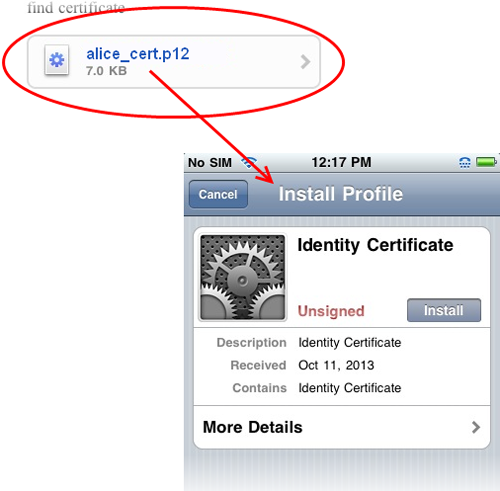
Wählen Sie "Jetzt installieren" aus.

Geben Sie nun das Passwort ein, das Sie beim Exportieren des Zertifikats festgelegt haben.

Sobald das Passwort akzeptiert wurde, importiert iOS das Zertifikat automatisch. Sie sollten eine ähnliche Bestätigung wie im Screenshot als Rückmeldung erhalten.

Wählen Sie "Fertig" aus, um den Assistenten zu beenden.
Das Zertifikat kann nun für die digitale Signierung und/oder die Verschlüsselung Ihrer Nachrichten verwendet werden.
Gehen Sie in die "Einstellungen" von iOS und öffnen Sie "Passwörter & Accounts".
Wählen Sie den Account aus, für den Sie das S/MIME aktivieren möchten und klicken Sie auf "Erweitert".

In den erweiterten Einstellungen scrollen Sie zu S/MIME und aktivieren Sie die Option. Dies lässt die zusätzlichen Punkte "Signieren" und "Standardmäßig verschlüsseln" erscheinen.

Es lassen sich leider keine einzelnen Nachrichten verschlüsseln und/oder signieren. Wenn Sie S/MIME für diesen Account aktivieren, werden alle ausgehenden Nachrichten verschlüsselt und/oder digital signiert übertragen.
Sobald S/MIME aktiviert wurde können Sie die digitale Signatur einstellen. Klicken Sie hierbei in den erweiterten Accounteinstellungen unter S/MIME auf "Signieren" und aktivieren Sie die Signatur.

Ihr Zertifikat wird automatisch ausgewählt und mit einem Haken versehen. Sofern Sie mehrere Zertifikate installiert, können Sie Ihr Zertifikat in der darunter stehenden Liste auswählen.
Sobald S/MIME aktiviert wurde können Sie die Verschlüsselung Ihrer Nachrichten einstellen. Klicken Sie hierbei in den erweiterten Accounteinstellungen unter S/MIME auf "Standardmäßig verschlüsseln" und aktivieren Sie die Verschlüsselung.

Ihr Zertifikat wird automatisch ausgewählt und mit einem Haken versehen. Sofern Sie mehrere Zertifikate installiert, können Sie Ihr Zertifikat in der darunter stehenden Liste auswählen.
Wenn die Verschlüsselung aktiviert ist, ist es ratsam, auch das Signieren zu aktivieren, damit neue Empfänger Ihren öffentlichen Schlüssel erhalten und verschlüsselte E-Mails an Sie senden können.